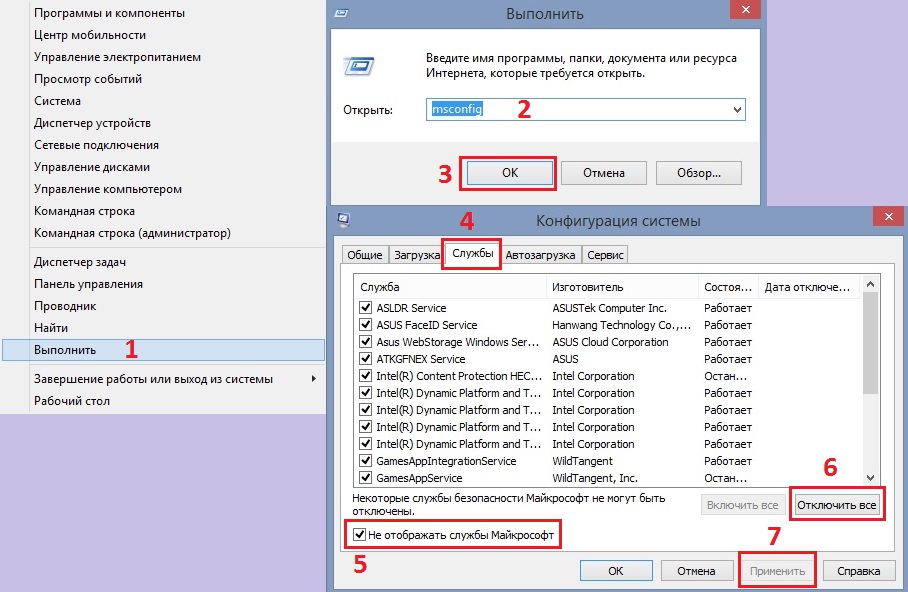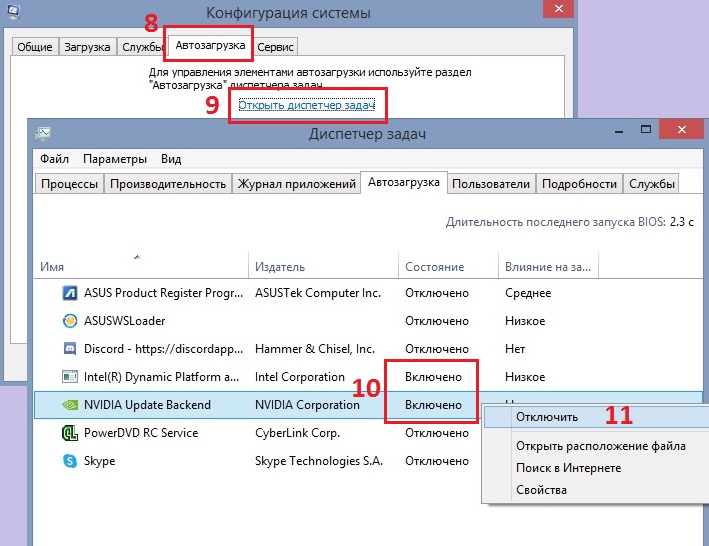Как исправить ошибку FAST_RESOURCE_PRECONDITION_VIOLATION в Windows 8, 8,1, 10?
FAST_RESOURCE_PRECONDITION_VIOLATION — это ошибка типа BSOD (синий экран), которая может возникнуть в любой момент при работе на компьютере с Windows. Как правило, она появляется при интенсивном использовании ресурсов, например?в играх или просмотре/редактировании HD-видео. Помимо того, что проблема может вызвать потерю данных, она также указывает на то, что с операционной системой что-то не так.
FAST_RESOURCE_PRECONDITION_VIOLATION имеет код проверки 0x000001C6. Ошибка может быть вызвана различными системными файлами, включая volmgr.sys и ntoskrnl.exe. И хотя причин её появления достаточно много, чаще всего она связана с изменениями, внесёнными в ОС, такими как установка несовместимого программного обеспечения или изменением аппаратных компонентов (неправильная их загрузка), а также несовместимые/повреждённые драйверы. Ниже представлены несколько способов решения, каждый из которых будет полезен в разных ситуациях.
Решение 1. Проверьте драйверы на ошибки
Поскольку BSOD может быть связан с драйверами, первым шагом рекомендуется проверить их состояние на предмет ошибок и доступных обновлений.
- Нажмите правой кнопкой мыши на значок Windows, и выберите Диспетчер устройств.
- Разверните раздел Видеоадаптеры, а затем обновите каждый из драйверов, щёлкнув по ним ПКМ, и соответствующий пункт.
- В следующем окне выберите Автоматический поиск обновлённых программных обеспечений.
- Дождитесь установки и перезагрузите систему.
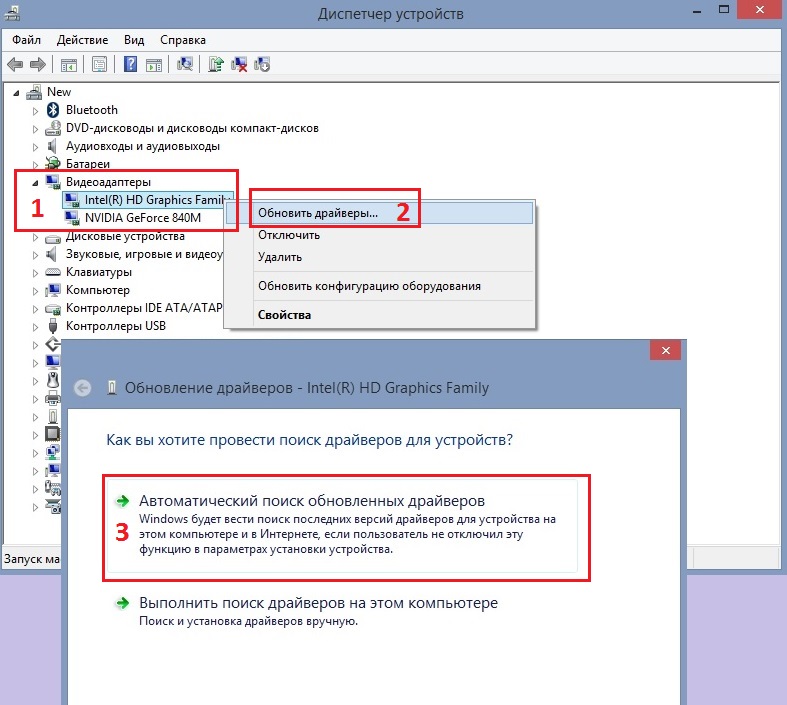
Помимо этого, можно зайти на официальный сайт разработчика установленного у вас драйвера, и скачать оттуда актуальное программное обеспечение. Чтобы обновиться таким образом, необходимо указать марку и модель вашего оборудования.
Решение 2. Запустите сканирование SFC и DISM
Как запустить:
- Нажмите ПКМ по значку Windows, и выберите Командная строка (Администратор).
- В открывшемся системном окне введите команду sfc/scannow, и нажмите Enter.
- Дождитесь окончания сканирования.
- Перезагрузите систему, если были внесены какие-либо исправления.
- Если SFC сообщает, что не может исправить найденные ошибки, вставьте следующие команды, нажимая Enter после каждой:
Dism/Online/Cleanup-Image/CheckHealth;
Dism/Online/Cleanup-Image/ScanHealth;
Dism/Online/Cleanup-Image/RestoreHealth.
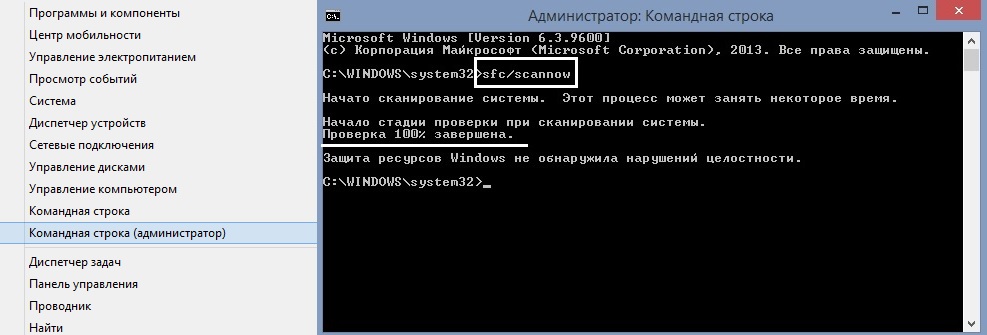
Решение 3. Проверьте память компьютера с помощью диагностики Windows
Инструкция по запуску:
- Введите в поиске Windows: Средство проверки памяти, и выберите соответствующий пункт.
- Когда появится новое окно, щелкните Выполнить перезагрузку и проверку.
- Это автоматически перезагрузит систему и выполнит проверку памяти.
- Предварительно стоит сохранить все документы и процессы, запущенные на компьютере.
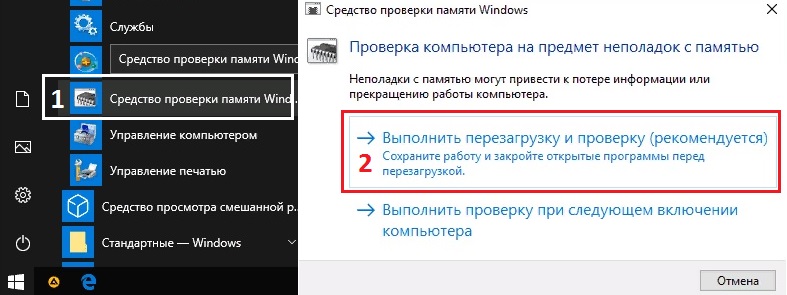
Решение 4. Запустите команду chkdsk
Ошибки жёсткого диска могут быть одной из основных причин появления синего экрана. Поэтому необходимо проверить его на наличие ошибок. Делается это следующим образом:
- Откройте командную строку от имени администратора, как указано во втором решении.
- В системном окне введите следующее: chkdsk C:/f/r/x
- Нажмите Enter и дождитесь завершения сканирования, а затем перезапустите систему.
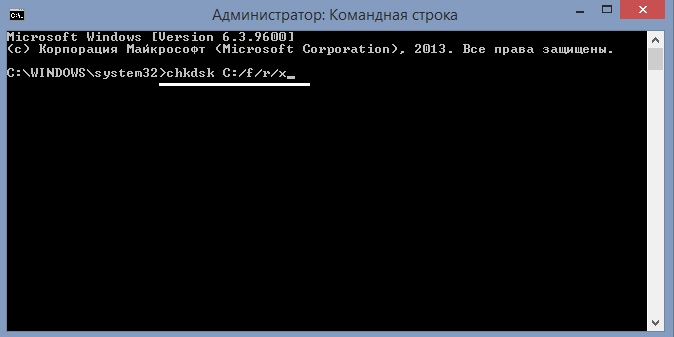
Решение 5. Выполните чистую загрузку
Руководство:
- Нажмите ПКМ по значку Windows, и выберите пункт Выполнить.
- В открывшемся окне введите msconfig и нажмите Ок.
- В окне Конфигурация системы откройте вкладку Службы.
- Установите флажок Не отображать службы Microsoft.
- Затем отключите все оставшиеся службы, нажав Отключить все и Применить;

- Далее перейдите на вкладку Автозагрузка и выберите Открыть диспетчер задач.
- Отключите все элементы автозагрузки, не относящиеся к Windows.

- Вернитесь в окно Конфигурация системы, и откройте вкладку Загрузка.
- Отметьте опцию Безопасный режим, нажмите Применить и Ок.
- После этого произойдёт перезапуск Windows.
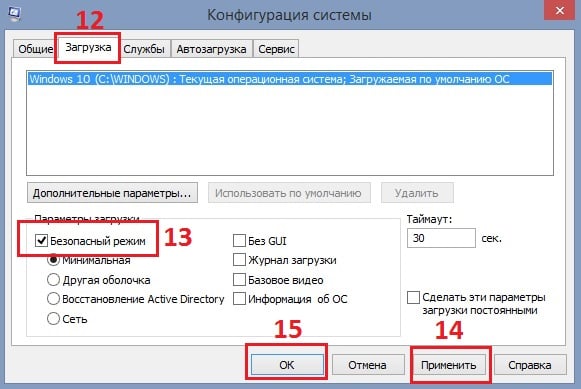
Если ошибка в данном режиме устранена, это означает, что проблема заключается в каком-то программном обеспечении или драйвере. Следует удалить недавно установленные приложения, и проверить работоспособность системы, вычислив таким образом несовместимое ПО.
Решение 6. Используйте восстановление системы
Альтернативным вариантом предыдущего решения является Восстановление системы. Этот способ откатывает настройки Windows до предыдущего сохранённого состояния, когда всё работало нормально. Стоит иметь в виду, что все компоненты, установленные позже точки возвращения, будут удалены. Однако файлы сохранений останутся и после повторной загрузки удалённых программ и игр с ними можно продолжить работу.
- Зайдите в Панель управления, нажав ПКМ по значку Windows.
- Перейдите в раздел Восстановление, и запустите восстановление системы.
- В следующем окне нажмите Далее.
- Установите галочку Показать другие точки восстановления, и выберите дату, когда компьютер работал стабильно.
- Нажмите Далее и следуйте подсказкам системы.
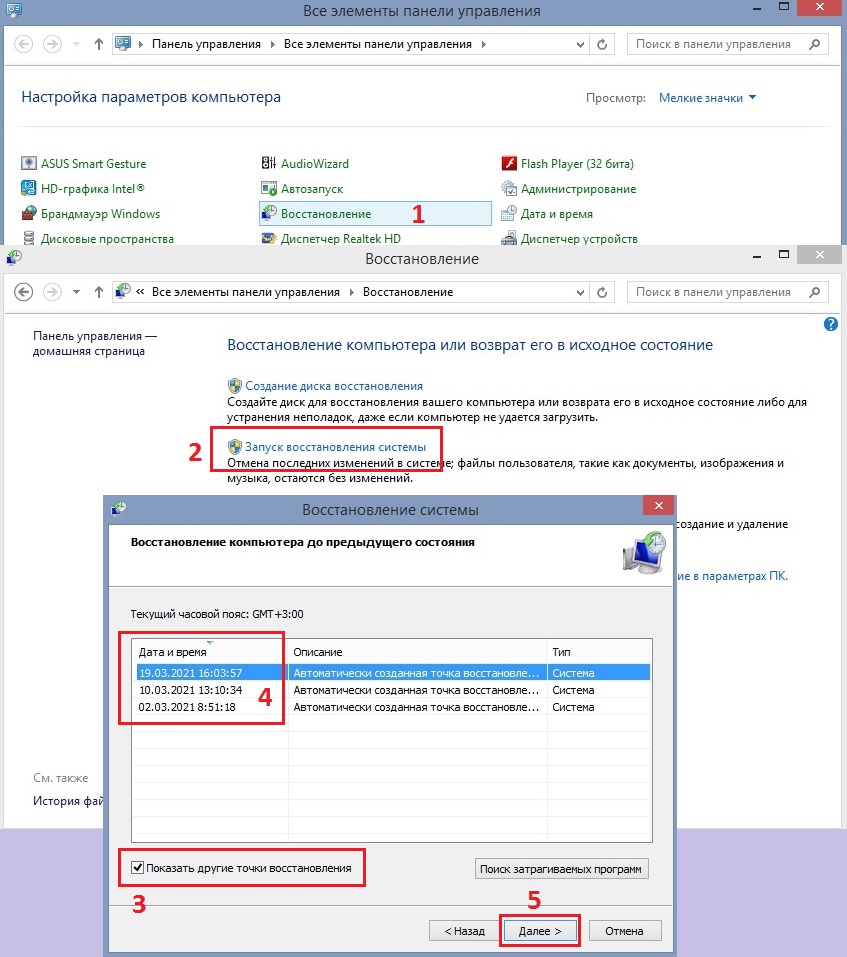
В процессе устройство будет перезагружено, поэтому предварительно сохраните все открытые документы.
Решение 7. Сбросить Windows к первоначальным настройкам
Если ни одно из вышеперечисленных решений не помогло, остаётся крайний метод — сброс Windows к первоначальным настройкам. Этот процесс не удалит личные файлы, но придётся переустановить некоторые программы и приложения. В частности, браузеры будут деинсталированы, поэтому предварительно экспортируйте свои закладки в облачное хранилище, или просто сохраните в отдельном файле.
- Снова зайдите в Панель управления как описано в предыдущем варианте.
- Перейдите в раздел Восстановления, и выберите пункт Параметры ПК.
- Откройте вкладку Общие и выберите Восстановление ПК без удаления файлов.
- Следуйте дальнейшим указаниям системы.
- Затем дождитесь, пока Windows установит необходимые файлы, и завершите процесс.
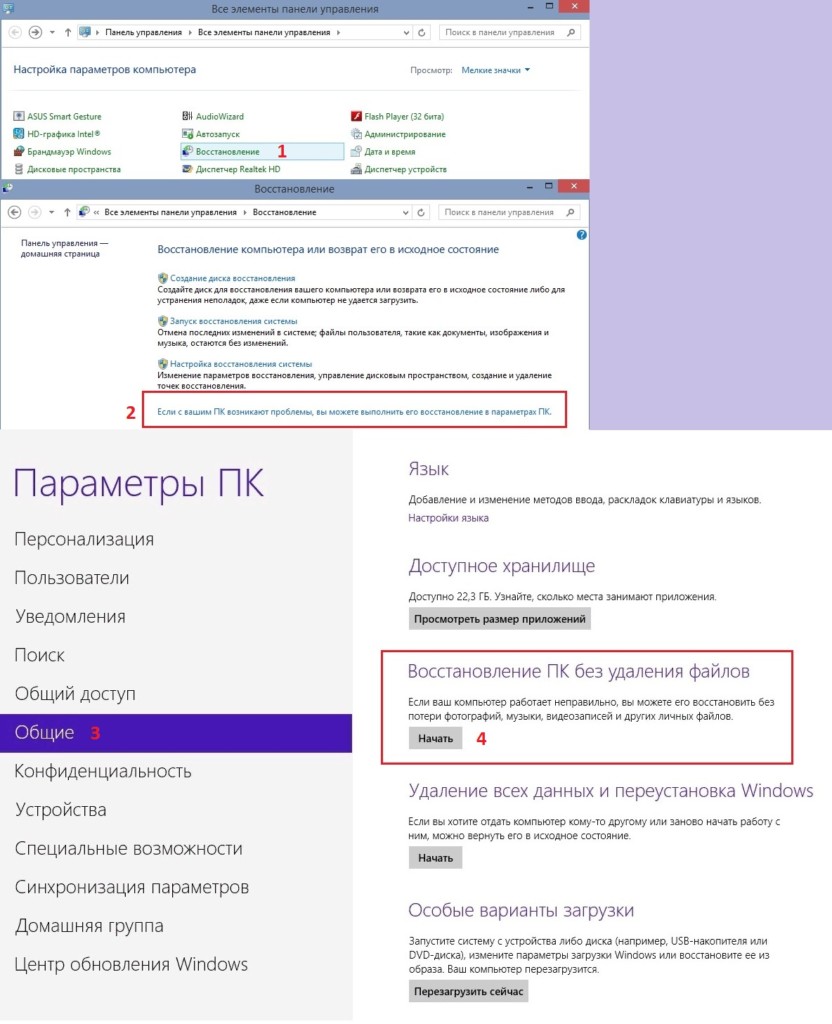
После сброса системы необходимо проверить, включена ли автоматическая установка обновлений Windows, или выполнить загрузку обновлений вручную.